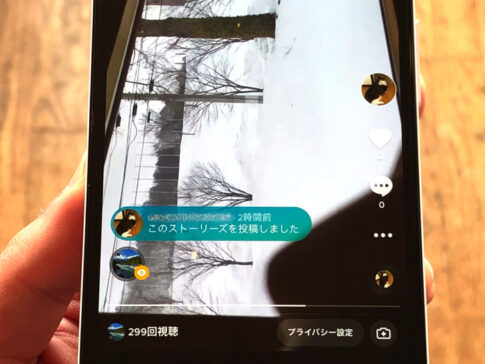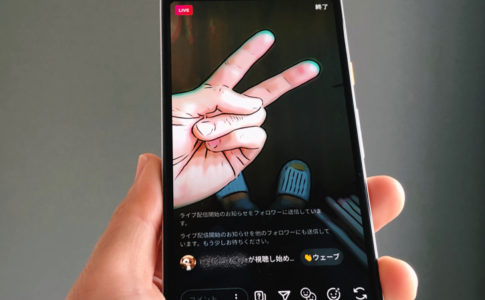こんにちは!インスタ歴9年のサッシです。
何秒くらいのストーリーを上げたいですか?
その場で撮影してもスマホの保存から選んでも最大60秒など、制約はいろいろあるので正確に知っておきましょう!
超えたらどうなるか・秒数を伸ばす方法など、このページでは以下の内容で「ストーリーの時間制限」について具体的に紹介しますね。
インスタのストーリーの秒数設定は何秒?制限時間を超えた動画はどうなるの?
さっそく見ていきましょう。
以下の順番で「何秒までか?」と「超えたらどうなるか?」をハッキリさせますね!
ストーリーの秒数は最大何秒なの?
まずは、あらためて秒数を明らかにしますね。
インスタのストーリー動画の秒数は最大60秒です。
もちろん分数で言えば1分ですね。
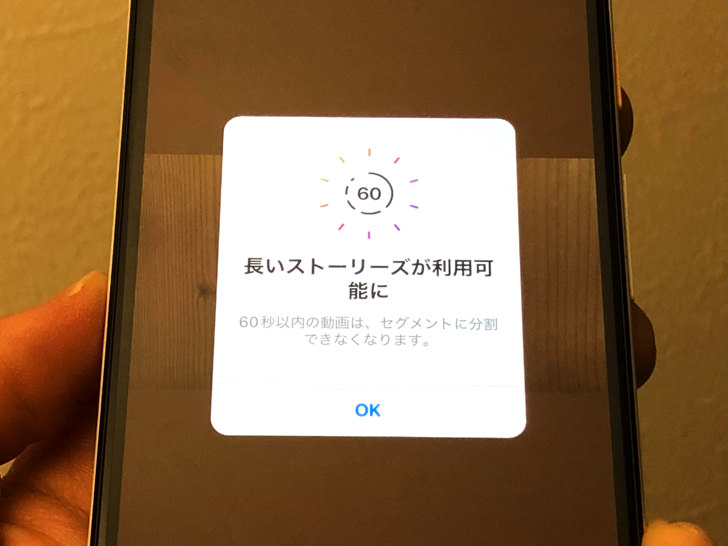
▲最大60秒になった
知っているかもしれませんが、実は以前は最大15秒でした。
でも変更されて最大60秒まで延長されたんですよ!
もっと物語性を出せるようになってうれしいですね。
ちなみにTikTokのストーリー動画は15秒のままです。
制限時間を超えた動画はどうなるの?
最大60秒というのがわかりました。
では、制限時間を超えた動画はどうなるのでしょうか?
答えは60秒以下のなるようにカットです。
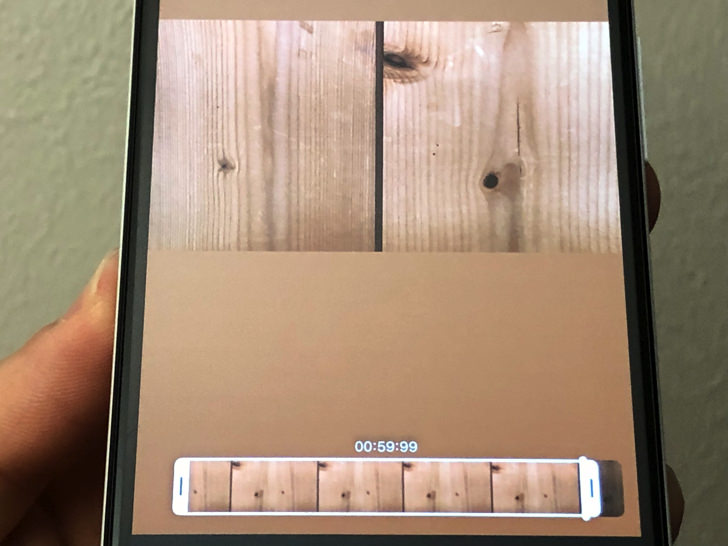
▲60秒以下ギリギリ
いわゆるトリミングですね。
60秒以下にしないと投稿できないようになっています。
そして、60秒として選んだ部分以外は完全にカットです。
分割されて複数のストーリーとして投稿されることはないんですよ。
そこは以前の仕組みと大きく変更された部分ですので、よ〜く覚えておいてくださいね!
インスタグラムのストーリー動画秒数を伸ばす方法は?【時間延長】
秒数がわかったところで、時間延長の仕方についてです。
インスタグラムのストーリー動画は最大60秒とわかりました。
でも・・・以下のようなときもありますよね?
もっと長くする方法ってないの?
公開時間変更については答えは・・・「No」。
残念ながら60秒以上にする方法はないです。
ストーリーズにあげる動画の秒数はどうがんばっても最大60秒ですよ(涙)
なんとかして長くするなら、ちょっとひと工夫して以下の2つの方法のどちらかでしょう。
- リンクを貼る
- LIVE配信する
1つは「リンクを貼る」です。
YouTubeなど他のところに動画をアップしておいて、そこへのURLをストーリーに貼り付けて誘導するわけですね。
以前はストーリーにリンクを貼るには特定の条件を満たしたアカウントである必要がありました。
でも現在はスタンプを利用すれば誰でもリンクを貼ることができますよ。
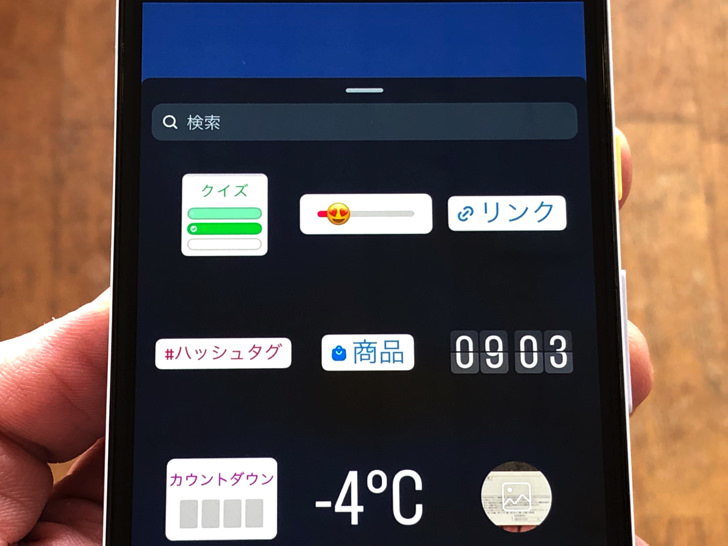
▲リンクスタンプ
もう1つは「LIVE配信する」です。
そもそもインスタのLIVEならほぼ時間制限を気にする必要もありません。
(最大4時間)
生中継でいいなら、ストーリーではなくLIVE配信にしてしまいましょう。
やり方・注意点など、ライブの使い方も別ページでまとめているのでぜひ読んでみてくださいね。
ストーリー以外の動画投稿は何秒までできるの?
秒数設定・伸ばす方法についてわかったところで、他の投稿も見ておきましょう。
インスタグラムにはストーリーズの他にも動画がアップできる投稿がありますよね?
フィードへの通常投稿やリールなどにも動画が投稿できますが、もちろん時間設定はあります。
それぞれ時間制限は以下のようになっていますよ!
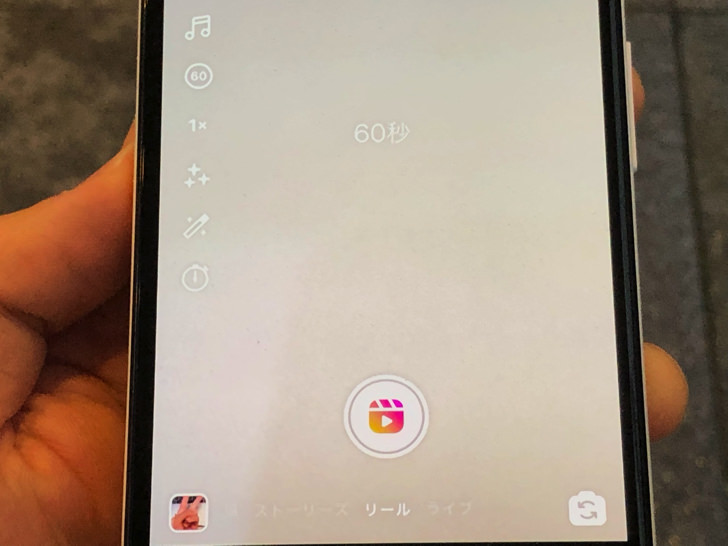
▲リールの時間選択
基本的に最大60秒なのが多いですね。
ちなみにどれも自分が投稿した動画なら保存できますよ。
通常投稿・ライブ・ストーリーは自動的にアーカイブに保存の設定もできます。
逆に自分以外がアップした動画は公式に保存機能はないので、動画スクショなどで保存となりますよ。
まとめ
さいごに、今回の「ストーリー動画の秒数」のポイントをまとめて並べておきますね。
- 最大60秒まで
- 選んだ60秒以外の部分は分割されて投稿されはしない
- 撮影でも保存から選択でも条件は同じ!
スマホをよく使うなら、大切な画像を残す対策はしっかりできていますか?
いつか必ず容量いっぱいになるか機種変するので、大切な思い出の写真・動画は外付けHDDに保存するのがおすすめです。
子どもや恋人とのちょっと見られたくない画像なども絶対に漏らさずに保存できますので。
(ネットにアップすれば流出のリスクが必ずあります)
ロジテックのスマホ用HDDならpc不要でスマホからケーブルを差して直接保存できるので僕はすごく気に入っています。
1万円くらいで1TB(=128GBのスマホ8台分)の大容量が手に入りますよ。